Bunu asla bilemezsiniz, ancak favori Android telefonunuzun en potansiyel dolu parçalarından biri, nadiren gördüğünüz bir özelliktir.
Aslında, tasarımı gereği çoğunlukla görünmezdir – ve yine de kendinize ondan nasıl yararlanacağınızı öğretirseniz, zamandan tasarruf edecek, verimliliğinizi artıracak ve tam bir akıllı telefon büyücüsü gibi hissedeceksiniz.
Bahsettiğimiz özellik, mütevazi görünen Android panosudur – kopyaladığınız her şeyin, siz onu kullanmaya hazır olana kadar gözden uzak kaldığı basit sanal alan.
Android panosu hakkında fazla düşünmediyseniz, inanın bana: Yalnız değilsiniz. Ama aman tanrım, hiç kaçırıyor musun?
Bu nedenle, size telefonunuzun görünmez tutma alanında saklanan en gelişmiş ve kolayca gözden kaçan üretkenlik artırıcılardan bazılarını tanıtmama izin verin. Bu hileleri kafanıza kopyalayın ve siz farkına bile varmadan, gününüzün boşa harcanan her türlü saniyesini kesmiş olacaksınız.
[Psst: Love shortcuts? My Android Shortcut Supercourse will teach you tons of time-saving tricks for your phone. Sign up now for free!]
Android pano hilesi No. 1: Hızlı ekran kopyası
Birincisi, Google’ın kendi ürettiği Pixel telefonlarında görüldüğü gibi, tam özellikli Android yazılımına özgü bir özelliktir (ve bir Pixel’iniz yoksa endişelenmeyin: Bundan sonraki ipuçlarının neredeyse tamamı sanal olarak çalışacaktır. herhangi bir Android cihazı!).
Pixel avcıları, not alın: Telefonunuzun Genel Bakış ekranındayken istediğiniz zaman şunları yapabilirsiniz: kopyalamak hiç herhangi bir uygulama küçük resminden metintam o anda ve orada – tipik olarak kopyalanabilir olduğunu düşündüğünüz metin türü olup olmadığına bakılmaksızın.
- Öncelikle, Pixel’inizin Genel Bakış alanına gidin — mevcut Android hareket sistemiyle ekranınızın altından yukarı kaydırıp basılı tutarak veya hala kullanıyorsanız ekranın altındaki kare şeklindeki düğmeye dokunarak eski eski üç düğmeli navigasyon kurulumu.
- Ardından, herhangi bir Genel Bakış küçük resminde istediğiniz metne parmağınızı basılı tutun veya isterseniz, Pikselinizin seçmesi için ekranın altındaki “Seç” seçeneğine dokunun. herşey mevcut metni seçin ve ardından gerektiği gibi daraltın.
- Herhangi bir metni seçtikten sonra beliren açılır menüde “Kopyala”ya dokunun.
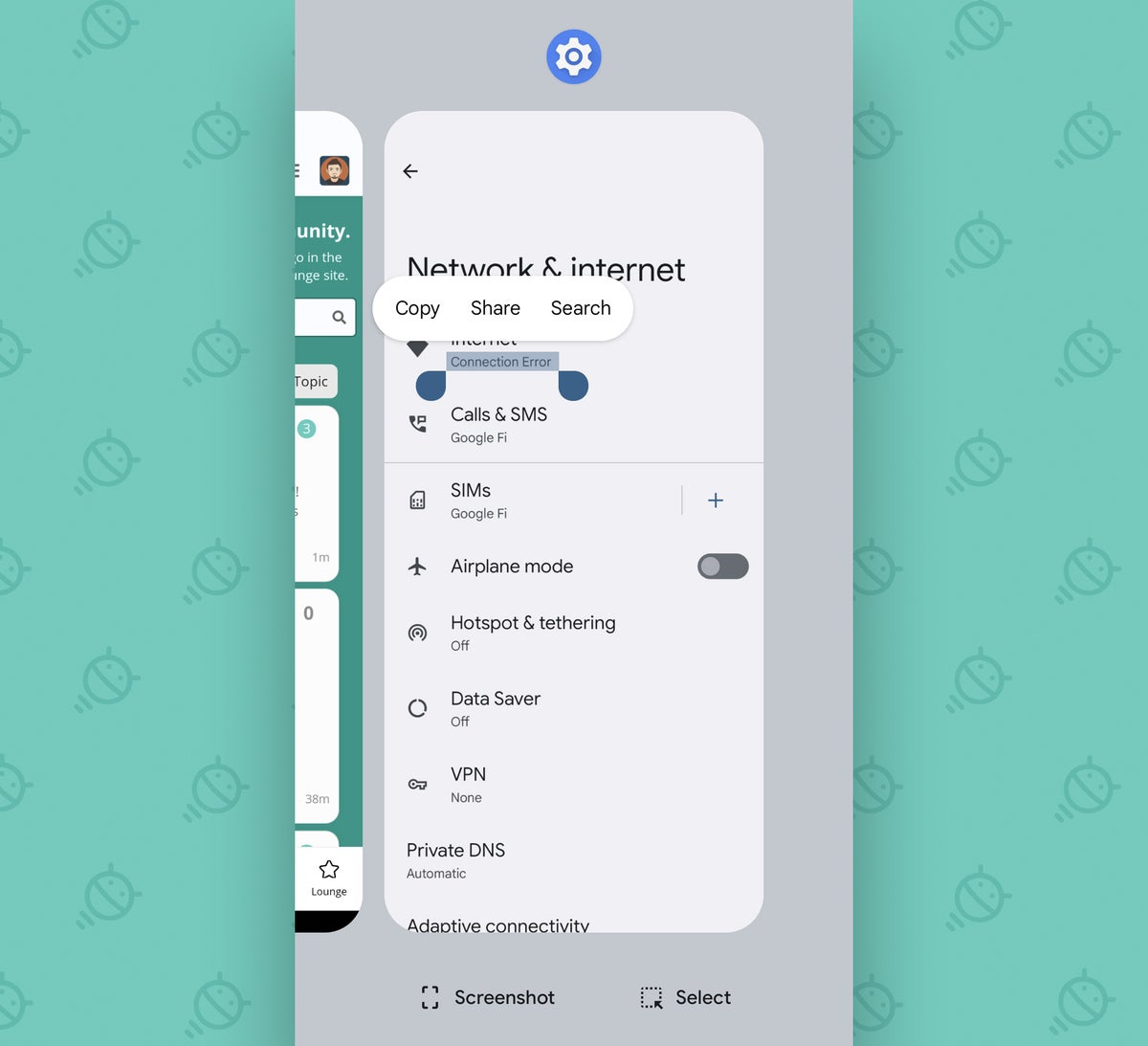 JR
JRİşte bu kadar: Seçtiğiniz metin artık sistem panonuzda olacak ve istediğiniz yere hızlı bir şekilde yapıştırmaya hazır olacak.
Tüm kolaylıklar bir yana, bu numaranın özellikle harika yanı, sistem menüleri gibi şeylerden ve hatta sistem menülerinden metin kopyalamanıza izin vermesidir. iç görseller bu tür eylemlerin genellikle mümkün olmadığı bir küçük resim içinde.
Hangisinden bahsetmişken…
Android pano hilesi No. 2: Resim metin kopyası
Ne tür bir telefon kullanıyor olursanız olun, şunları yapabilirsiniz: herhangi bir görüntüden metin koparma — bir ekran görüntüsü, gerçek dünyadan bir belgenin veya beyaz tahtanın fotoğrafı veya hatta kabuğuna çok gizli bir mesaj karalanmış bir kaplumbağanın enstantanesi olsun — sadece Google Fotoğraflar uygulaması.
- Fotoğraflar’a girdikten sonra, kopyalamak istediğiniz görüntüyü ana Fotoğraflar sekmesinde veya ekran görüntüsü veya indirdiğiniz bir şeyse uygulamanın Kitaplık alanında bulun.
- Görüntüyü açın ve alt kenarı boyunca “Mercek” seçeneğine dokunun.
- Açılan menüden “Metin”i seçin, ardından parmağınızı kullanarak metnin istediğiniz bölümünü vurgulayın.
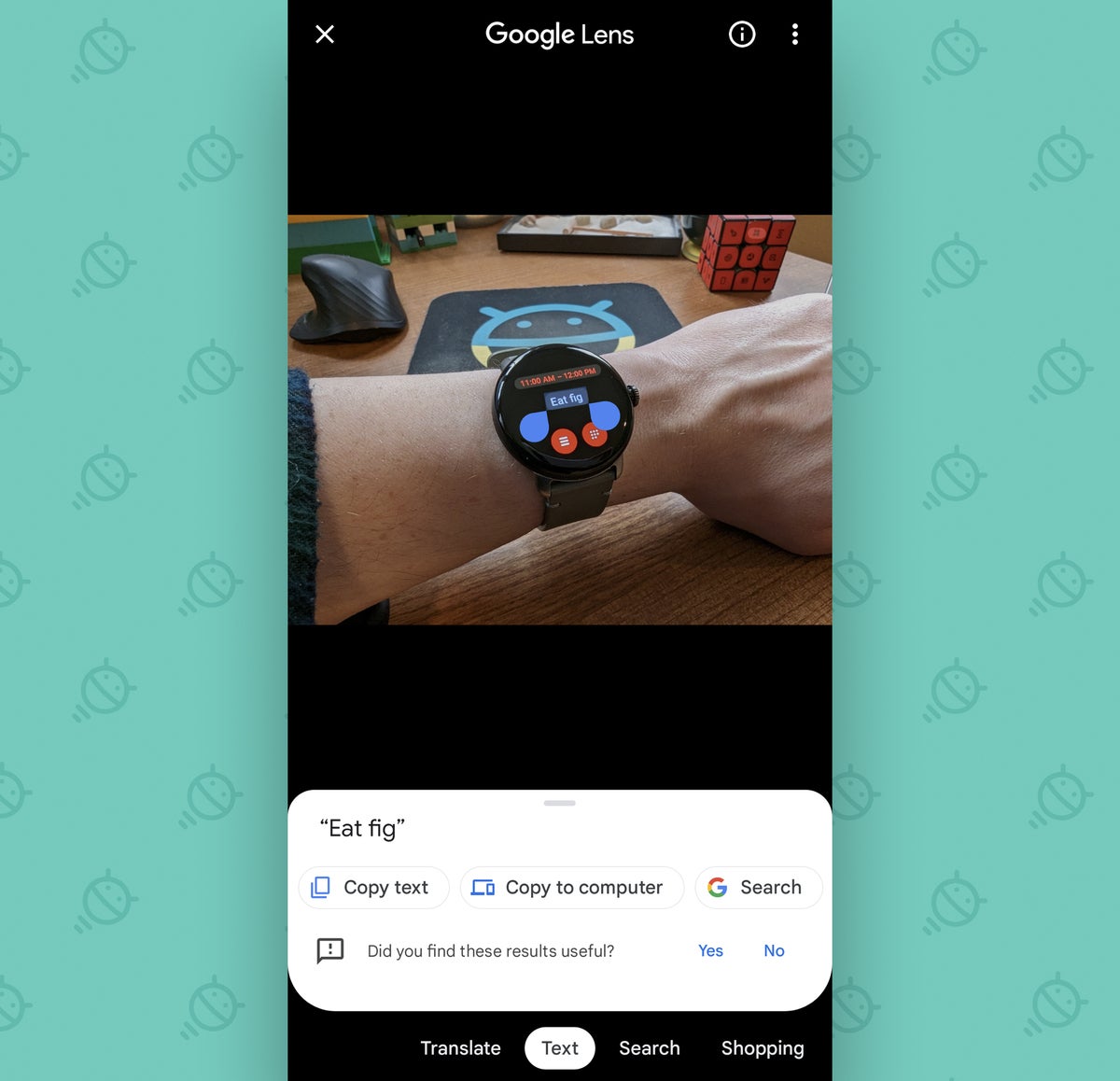 JR
JRBu noktada, metni ileride yapıştırmak üzere Android panonuza getirmek için “Metni kopyala”ya dokunabilirsiniz — veya metni doğrudan bağlı bir bilgisayarın panosuna kopyalamak ve o ön tarafta herhangi bir yere yapıştırmak için “Bilgisayara kopyala” seçeneğine dokunabilirsiniz. (Muhtemelen söylemeye gerek yok, ancak bu seçeneğin görünmesi için Chrome’da aynı Google hesabında aktif olarak oturum açtığınız bir bilgisayara ihtiyacınız olacak.)
Ve Lens’i düşünürken…
Android pano hilesi No. 3: Gerçek dünyadaki metin kopyası
Google Lens, Android’in en az takdir edilen süper güçlerinden biridir. Fotoğraflar’daki entegrasyonuna ek olarak, Lens aslında şunları da yapabilir: Metni yüzünüzün hemen önünde arayın ve ardından panonuza kopyalayındoğrudan gerçek dünyadan.
- Pikseliniz varsa, kameranızı çalıştırın ve ekranın altındaki kayan menüde “Modlar” seçeneğini bulun ve oradan “Mercek” seçeneğine dokunun.
- Diğer herhangi bir Android cihazla, bağımsız Lens uygulamasını indirin ve ardından uygulama çekmecenizden açın.
- Her iki durumda da, Lens açıldığında, ana ekranının altındaki “Metin” seçeneğine dokunmanız ve ardından telefonunuzu üzerinde metin olan herhangi bir şeye doğrultmanız yeterlidir.
- Görünümünüzdeki herhangi bir metnin üzerinde parmağınızı basılı tutun ve aynı “Metni kopyala” ve “Bilgisayara kopyala” seçeneklerini arayın.
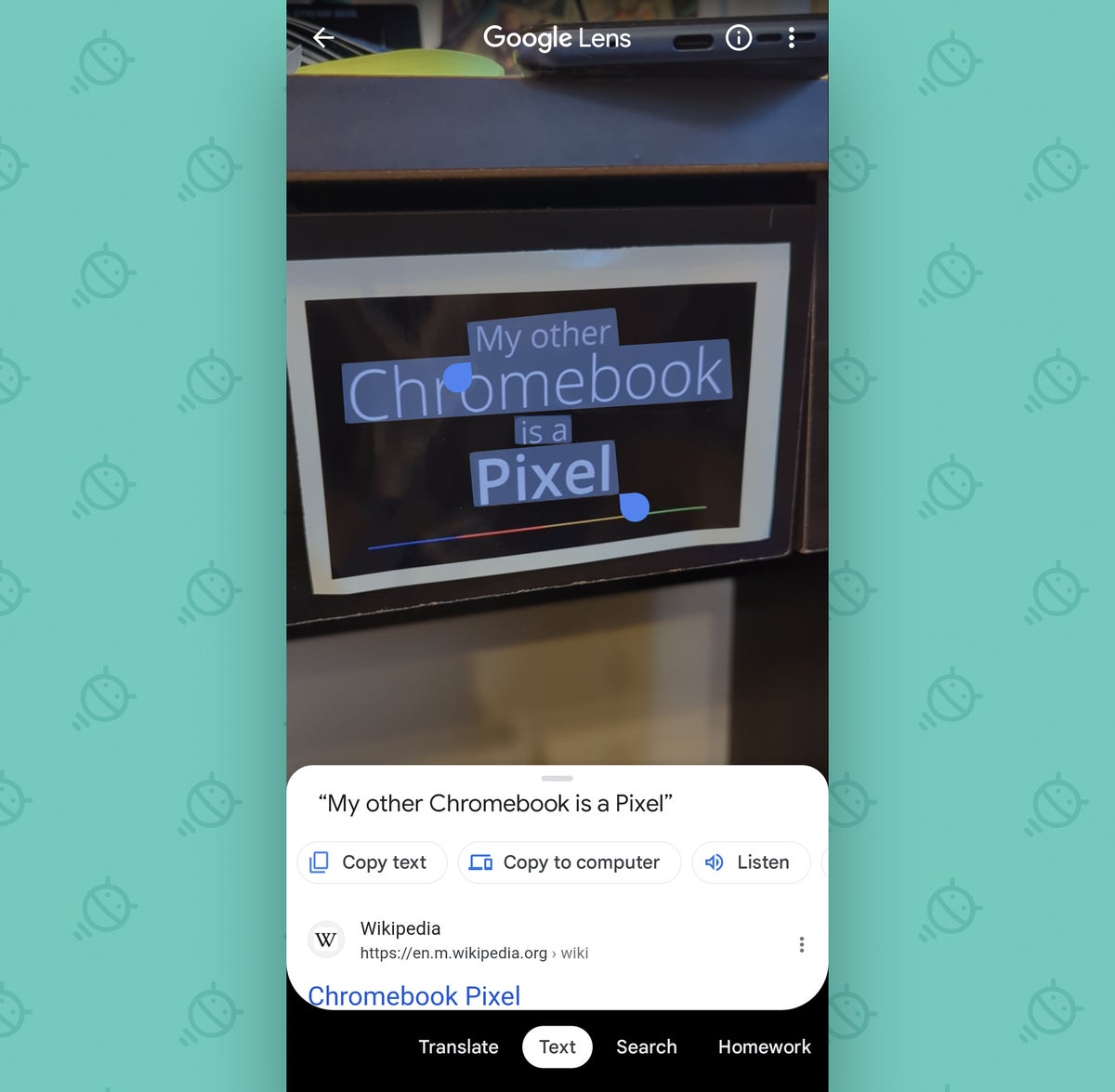 JR
JROldukça havalı, öyle değil mi?
Android pano hilesi No. 4: Hızlı pano paylaşımı
Şimdiye kadar, metin almanın havalı yollarını düşündük. üzerine Android telefonunuzun panosu. Şimdi, o metin hazır olduğunda onunla yapabileceğiniz her şeyi düşünmeye başlamanın zamanı geldi.
İlk önce: Lens’te yerleşik olan kullanışlı “Bilgisayara kopyala” seçeneğine ek olarak, Android’in doğrudan panonuzdan bölgenizdeki diğer herhangi bir Android cihaza veya Chromebook’a metin gönderme birkaç hızlı dokunuşla.
Bu, mevcut Android 13 sürümü için yeni kullanıma sunulan bir özelliktir. niyet kullanmak için o yazılımı çalıştırıyor olmanız gerekir.
Cihazınızda Android 13 olması koşuluyla:
- Telefonunuzdaki herhangi bir yerden metin kopyalayın.
- Kopyalamanızın hemen ardından ekranınızın sol alt köşesinde görünen küçük açılır pencereye bakın. (Not: Samsung, nedense bu öğeyi Android 13 sürümüne dahil etmedi. Üzgünüz, Galaxy dostları!)
- İçinde telefon olan bir bilgisayara benzeyen açılır penceredeki küçük simgeye dokunun, ardından kopyaladığınız metni paylaşmak için alandaki herhangi bir uyumlu cihazdan seçim yapın.
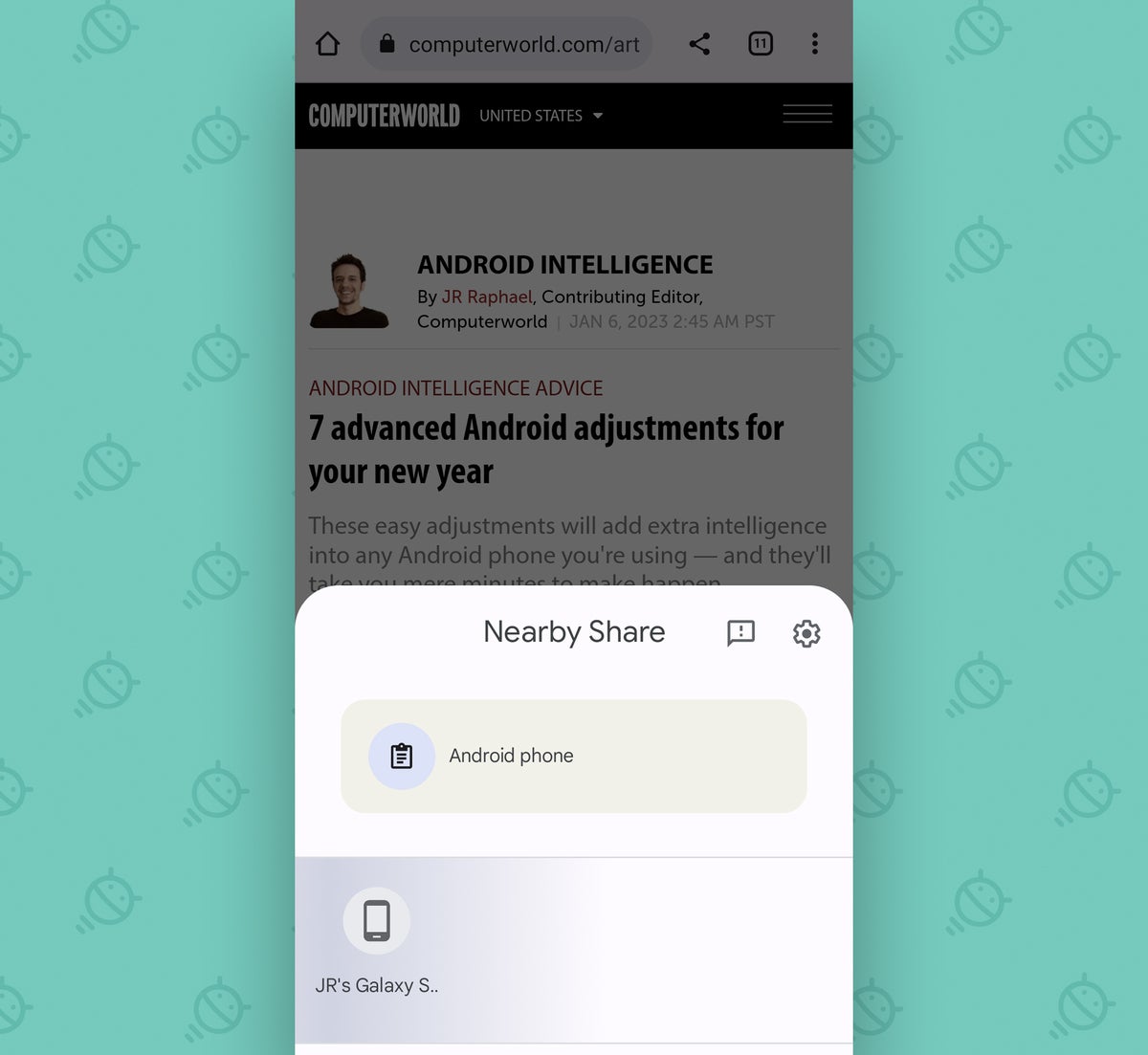 JR
JRVe Android 13’e sahip değilseniz veya metin paylaşmanın kolay bir yoluna ihtiyacınız varsa diğer bilgisayar türleri, korkmayın – çünkü bir sonraki pano numaramız tam olarak geek-doktorun emrettiği şey.
Android pano hilesi No. 5: Evrensel bağlantılı pano
Android 13 pano paylaşım kurulumu güzel ve hepsi, ancak daha da çok yönlü bir yol var. Android telefonunuzdaki panoyu, kullandığınız herhangi bir bilgisayardaki panoya bağlayın.
İşin sırrı, Clipt adında akıllı küçük bir uygulama.
- Tek yapman gereken Clipt’i telefonunuza yükleyin ve sonra tamamlayıcı Chrome uzantısını yükleyin hangi bilgisayarı kullanıyorsanız kullanın — Windows, Mac, Linux, adını siz koyun.
- Her iki yerde de aynı hesapta oturum açın ve patlama: Bilgisayarınızın herhangi bir yerinden kopyaladığınız her şey anında Android telefonunuzun panosuna girecek ve yapıştırılmaya hazır olacaktır.
- metin gönderebilirsiniz itibaren Android ile Bu alanda Android içindeki bazı sistem güvenlik önlemleri nedeniyle fazladan bir adım gerekli olsa da bilgisayarınız da.
Bu, tüm zamanların en sevdiğim Android hack’lerinden biridir. Kurulumun tüm ayrıntılarını ve bundan en iyi şekilde nasıl yararlanabileceğinizi bu ayrı kılavuzda okuyabilirsiniz.
Android pano hilesi No. 6: Pano-klavye bağlantısı
Biraz önce ele aldığımız numara, panonuzdaki öğeleri diğer ortamlarda paylaşmak için gayet iyi ve şık — peki ya doğrudan Android içinde kopyaladığınız metni bulmak istediğinizde?
en hızlı yol telefonunuzdan sistem panonuza erişin Google’ın mükemmel Gboard klavyesi aracılığıyla.
Halihazırda Gboard kullanmıyorsanız, uygulamayı yükle ve kurun — sonra:
- Telefonunuzda herhangi bir boş metin alanına dokunarak Gboard’u açın.
- Klavyenin üst satırında bir pano simgesi görürseniz ona dokunun. Böyle bir simge görmüyorsanız, aynı alandaki üç noktalı menü simgesine ve ardından gelen panelde pano simgesine dokunun.
- Gboard panosu arayüzünün sağ üst köşesindeki küçük anahtarın açık konumda olduğundan ve anahtar sağa doğru itildiğinden emin olun. Değilse, açmak için dokunun ve ardından çalışması için gereken izinleri vermek için görünen istemleri izleyin.
Şimdi, bu şovu başlatmadan önce bir defalık bir kurulum daha yapalım:
- Klavyenin üst sırasındaki üç noktalı menü simgesine dokunarak ve ardından açılan panelden “Ayarlar”ı seçerek tam Gboard ayarları menüsünü açın.
- “Pano”ya dokunun.
- Bir sonraki ekranda görünen tüm seçeneklerin etkinleştirildiğinden ve açık konumda olduğundan emin olun.
- En ufak bir memnuniyet havlaması yapın ve/veya sandalyenizde kollarınızı çırparak hoş bir küçük dans yapın.
Bunların hepsi ortadan kalktığında, panoyla ilgili iki yararlı ekleme görmeye başlayacaksınız:
- Android’de herhangi bir yerden metin kopyaladığınızda, klavyenin bir sonraki açılışında otomatik olarak Gboard’un üst satırında tek dokunuşlu bir öneri olarak görünür. Metni telefonunuzun herhangi bir yerindeki herhangi bir metin alanına eklemek için buna dokunabilirsiniz.
- Ayrıca en yeni metin parçalarını ve hatta Görüntüler Gboard’un en üst satırındaki (veya en üst satır konumunda değilse üç noktalı menü alanındaki) o pano simgesine dokunarak herhangi bir yerden kopyalama yaptınız.
 JR
JRVe aynı Gboard pano arayüzünde ortaya çıkmaya değer başka bir numara…
Android pano hilesi No. 7: Pano kayıt panonuz
aslında yapabilirsin önemli öğeleri Android pano alanınıza kaydedin ve ardından istediğiniz zaman, istediğiniz yerde yukarı çekin devam eden kolay erişim için.
Yaygın olarak kullanılan metin parçacıklarını ve hatta ekran görüntülerini emrinizde tutmanın ve ihtiyaç duyduğunuzda anında yapıştırmaya hazır olmanın harika bir yoludur.
Kurulumu çok daha kolay olamazdı:
- Gboard’u tekrar açın ve az önce bahsettiğimiz aynı pano simgesine dokunun.
- Son zamanlarda kopyaladığınız herhangi bir öğeye (metin, resim, adını siz koyun) parmağınızı basılı tutun, ardından açılan “Sabitle” seçeneğini arayın. (Ve orada yakın zamanda kopyalanmış herhangi bir öğe görmüyorsanız, Allah aşkına, gidip bir şeyler kopyalayın!)
- “Sabitle”ye dokunun, ardından öğenizi orada ve bekleyen olarak bulmak için Gboard pano görünümünde aşağı kaydırın.
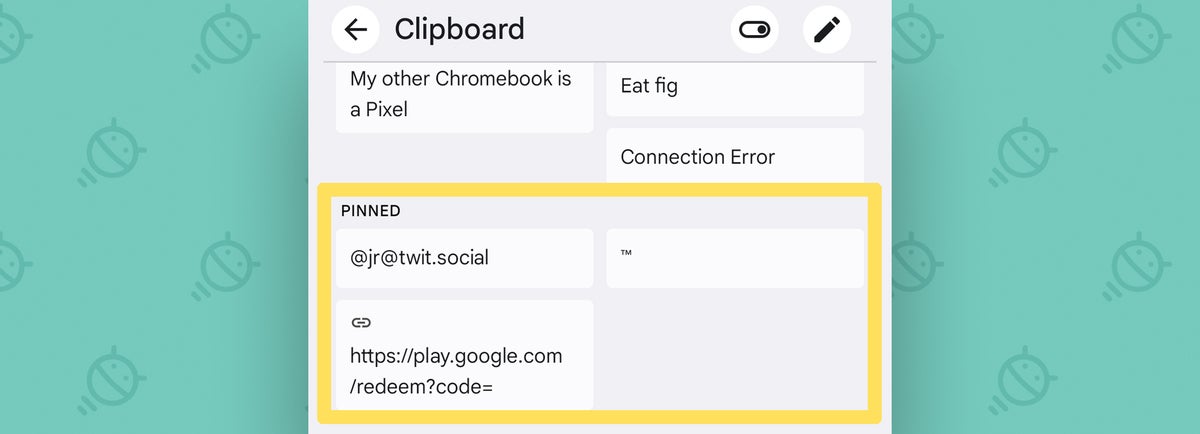 JR
JRBu alana birden fazla metin ve/veya resim parçası sabitleyebilirsiniz ve tek yapmanız gereken, açık olan herhangi bir metin alanına sabitlenmiş herhangi bir öğeyi eklemek için yapışkan parmağınıza tek bir dokunuştur.
Ve sonunda…
Android pano hilesi No. 8: Resim yapıştırma büyüsü
Telefonumuzun panolarını düşündüğümüzde, çoğumuz metne odaklanma eğilimindeyiz. Ama vurgulamaya değer: Yapabilirsin kopyalamak Görüntüler Android panonuza da ekleyin ve ardından doğrudan birçok farklı yere yapıştırın.
Bunu dene:
- Chrome’da bir web sayfası açın – rastgele herhangi bir web sayfası (yine de gözlüklü maymunların fotoğrafları olan birini şiddetle tavsiye ederim).
- Parmağınızı sayfa içindeki bir resme basılı tutun ve açılan menüden “Resmi kopyala” seçeneğini seçin.
- Şimdi, Gmail’de yeni bir e-posta başlatın veya Android Mesajlar uygulamasında bir ileti dizisi açın.
- Parmağınızı açık metin alanına basılı tutun ve görünen “Yapıştır” seçeneğine dokunun veya isterseniz Gboard pano arayüzünü yukarı çekin ve son kopyaladığınız görüntüyü orada arayın.
Ve hey, buna ne dersin?
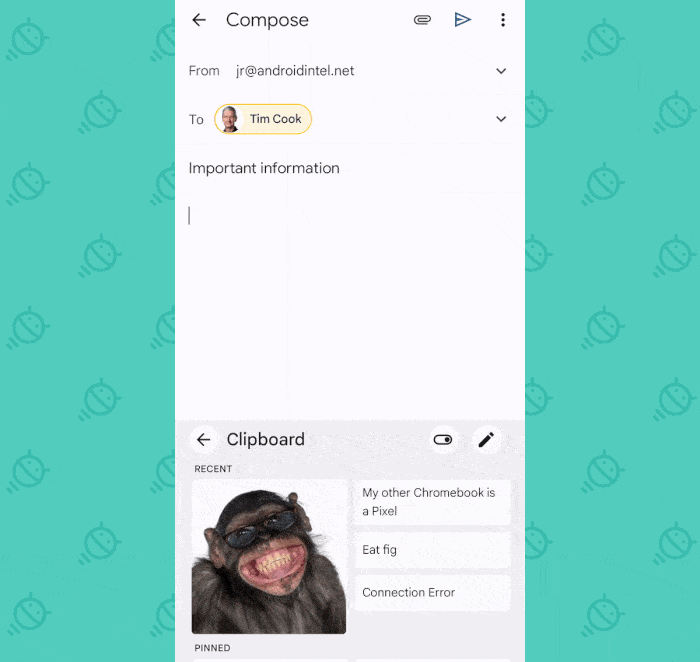 JR
JRKopyaladığınız resim herhangi bir ek çaba gerektirmeden anında mesajınıza eklenecektir.
Neredeyse her zaman gözden uzak olan bir Android alanı için fena değil, ha?
Ücretsiz uygulamamla daha da gelişmiş kısayol bilgileri edinin Android Kısayol Süper Kursu. Telefonunuz için zaman kazandıran tonlarca numara öğreneceksiniz!
Telif hakkı © 2023 IDG Communications, Inc.
